Plugin Pretty Links – Como usar para camuflar ou redirecionar links
Plugin Pretty Links: Descubra o que é, para que serve e como usar esse excelente plugin.
Com mais de 300 mil downloads, o plugin Pretty Links serve para que você crie links amigáveis e personalizados no WordPress.
É uma ferramenta essencial para seu site e muito popular no marketing de afiliados.
Ele também oferece diversos outros recursos como redirecionamento de links, rastreamento e contagem de cliques com exclusão de IPs, etc.
Abaixo você vai ter o passo a passo para usar todos os recursos do Pretty Links gratuito:
Como instalar o plugin Pretty Links?
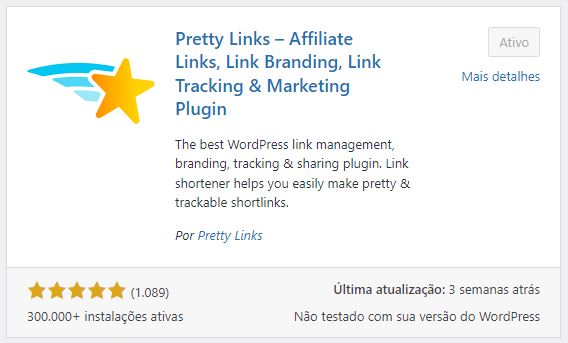
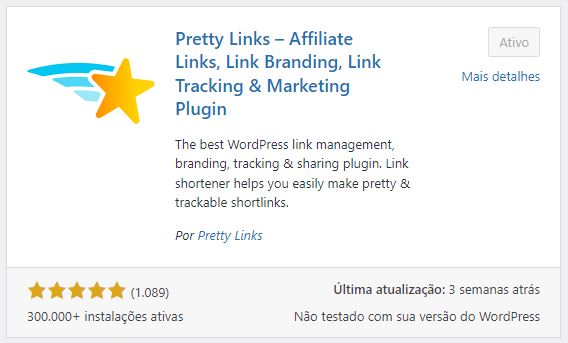
Para começar a usar o plugin, acesse no WordPress “Plugins > Adicionar novo” e procure por Pretty Links. Instale e ative.
Como usar o Pretty Links?
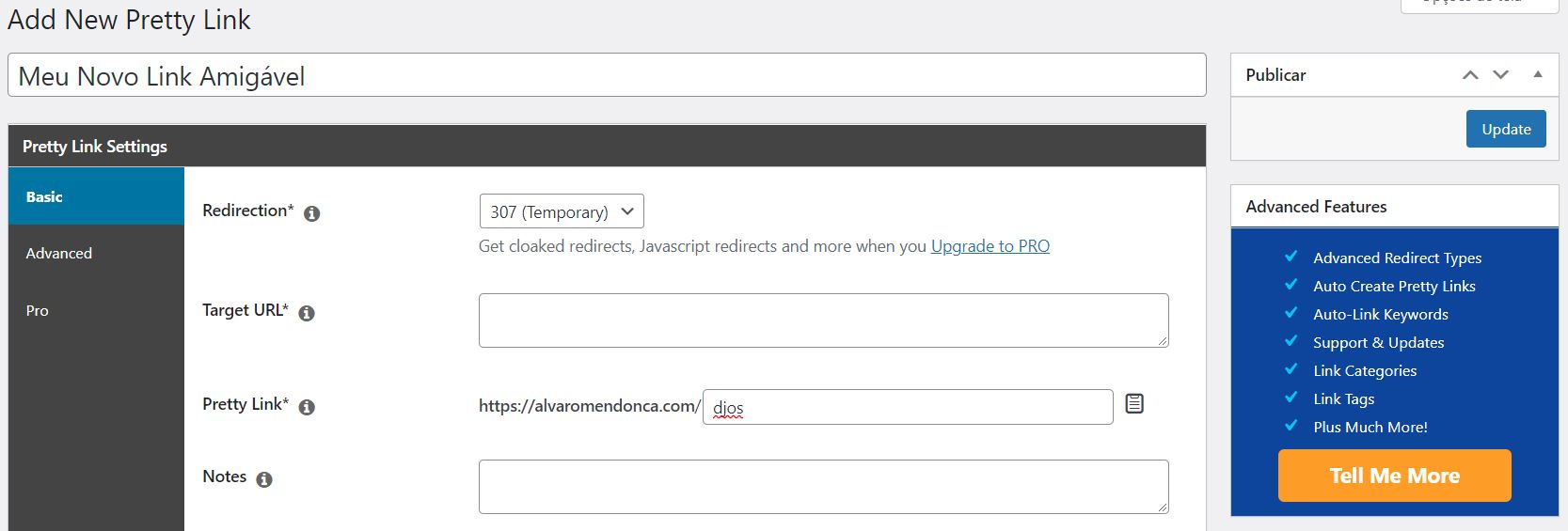
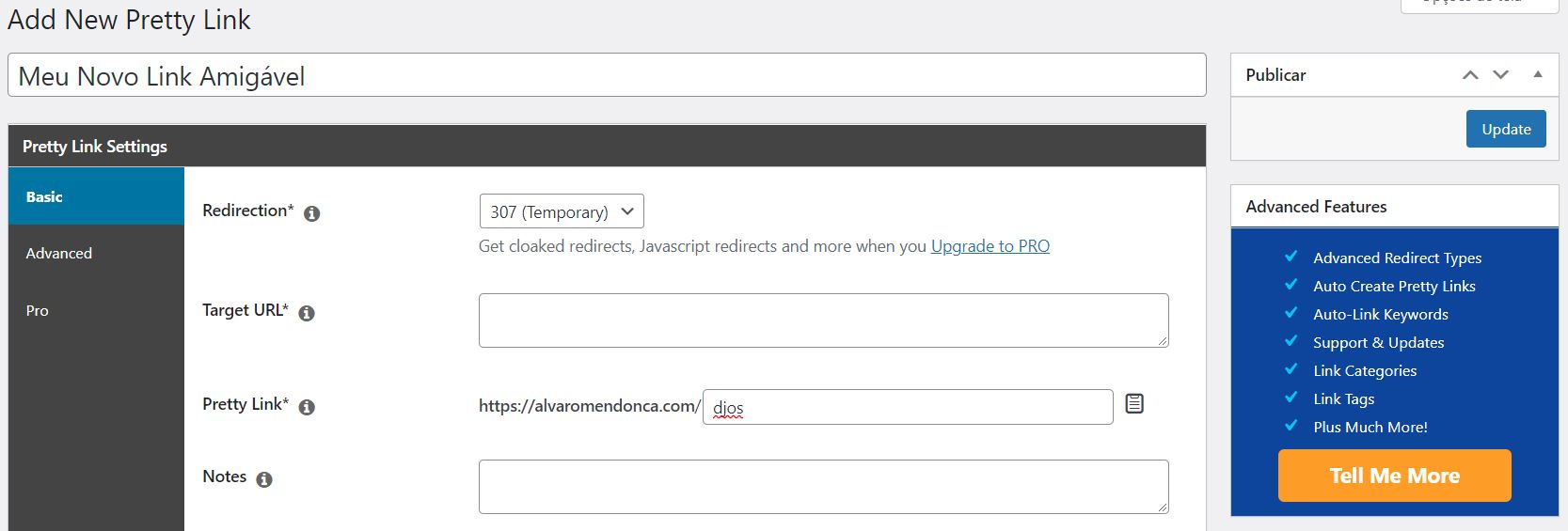
Depois de ativado, você pode acessá-lo rapidamente no menu lateral do seu site.
Clique em “Pretty Links > Adicionar novo” para criar seus novos links personalizados.
No topo da página digite o “título do link” que serve para identificar seus links criados, essa informação só é visível para você.
Em “Redirection“, escolha o tipo de redirecionamento do link:
- 307 (Temporary): Redirecionamento temporário – ideal para links de afiliado;
- 301 (Permanent): Redirecionamento permanente – ideal para redirecionar URLs excluídas para uma nova URL e assim, evitar erros 404 no site.
Agora, no campo “Target URL” (URL de destino), você deve digitar/colar o link de destino que você quer camuflar ou tornar amigável.
Na opção “Pretty Link” você define o novo link criado com a URL do seu domínio.
Faça assim:
Para personalizar o link de afiliado https://go.hotmart.com/23x598y7, cole-o no campo “Target URL” e no campo “Pretty Link” digite como será o seu link personalizado. Por exemplo: seudominio.com.br/cursocompleto.
Em seguida, na opção “Advanced” (Avançado), você pode definir o atributo do link como NoFollow e/ou Sponsored (Links patrocinados – recomendado para links de afiliado), além de permitir o rastreamento dos cliques.
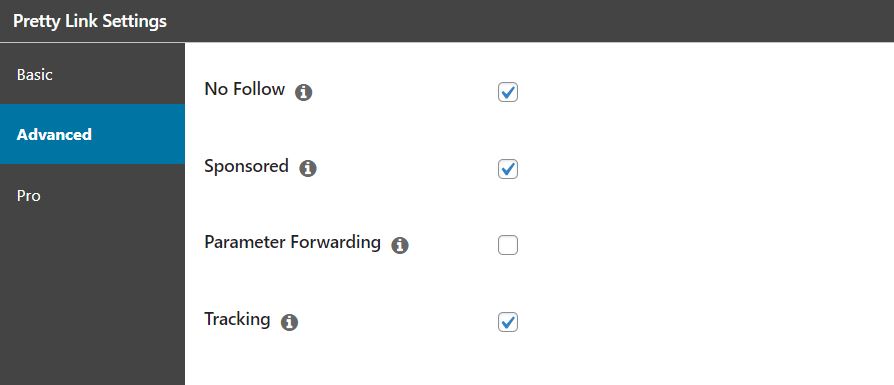
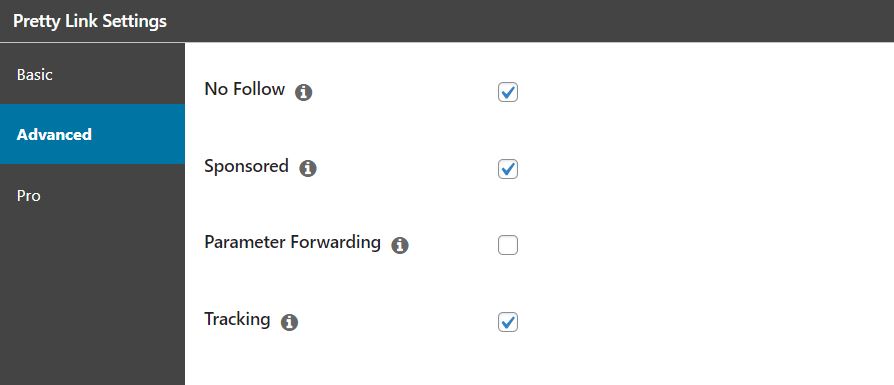
Para finalizar, clique no botão “Update” (no canto superior direito) para ativar o link criado no plugin Pretty Links.
- Veja também: O que são Links DoFollow, NoFollow e Sponsored
Como localizar os links amigáveis criados?
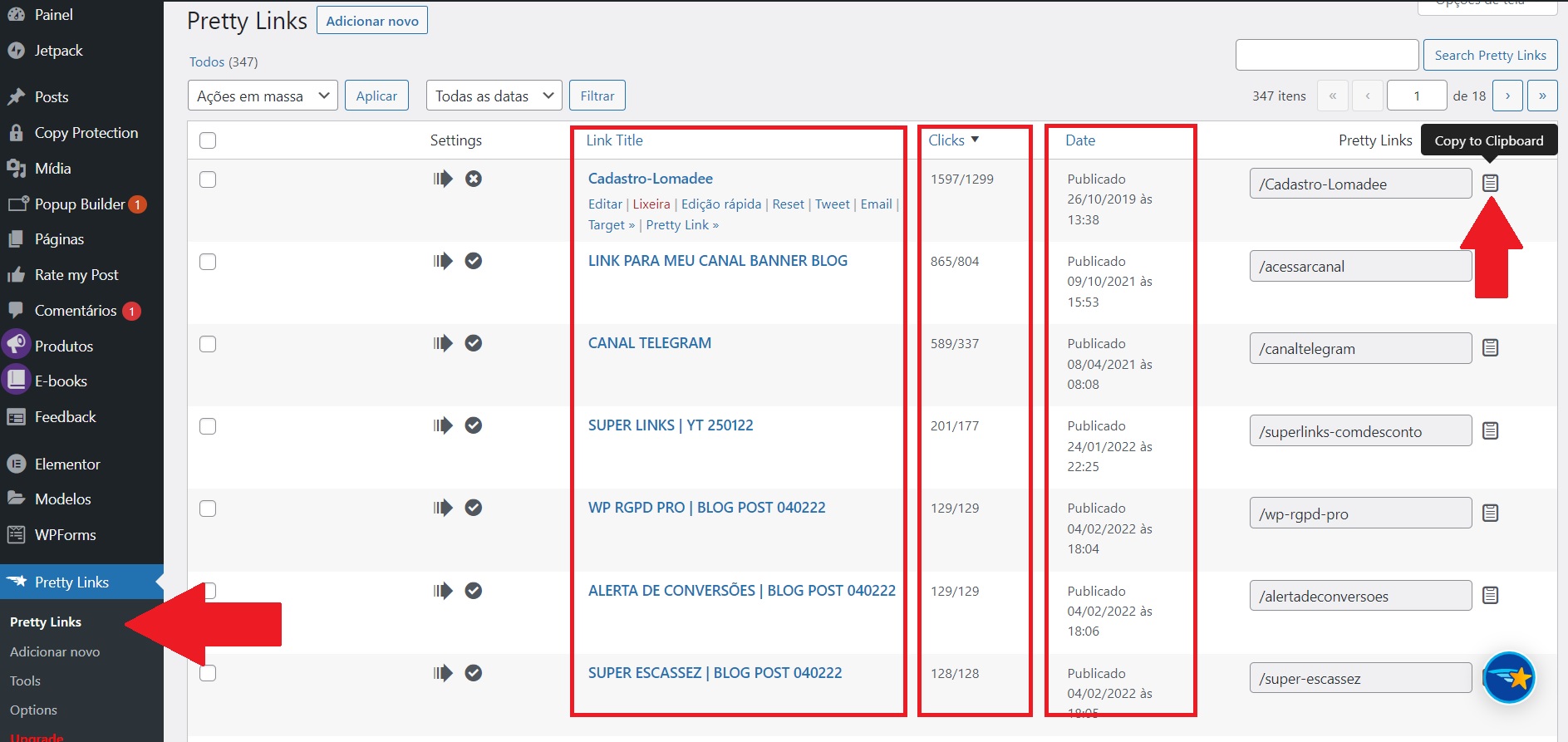
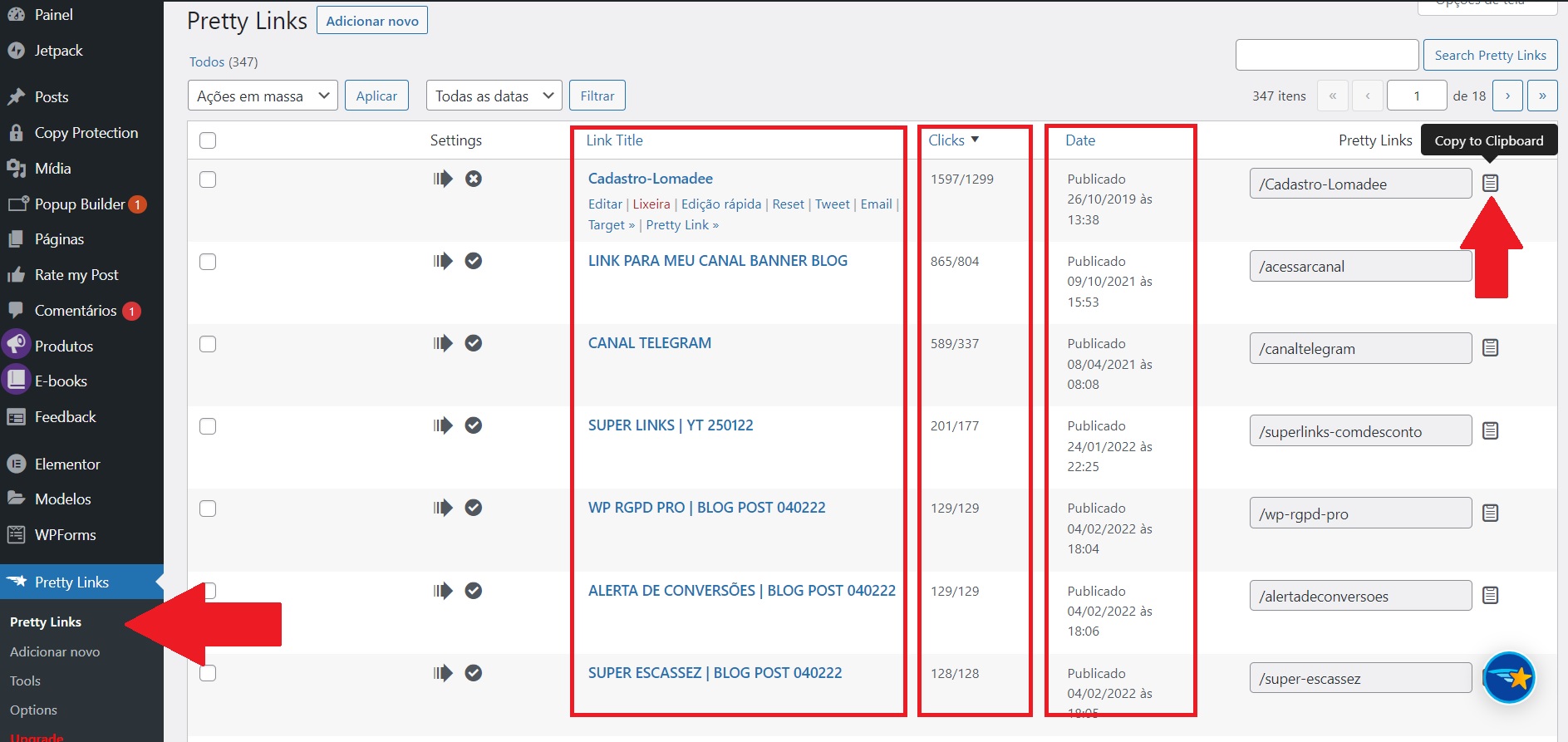
No painel de controle, você pode localizar todos os seus novos links.
Aqui você tem informações como o título do link, a quantidade de cliques recebidos, a data de criação e, no canto direito, pode clicar no ícone “Copy to Clipboard” para copiá-lo.
Configurações adicionais do Pretty Links: Aba “Options”
Na aba “Options” é possível ativar algumas configurações para que elas sejam o padrão dos seus novos links.
Em “Links“, estão disponíveis as configurações de criação dos links:
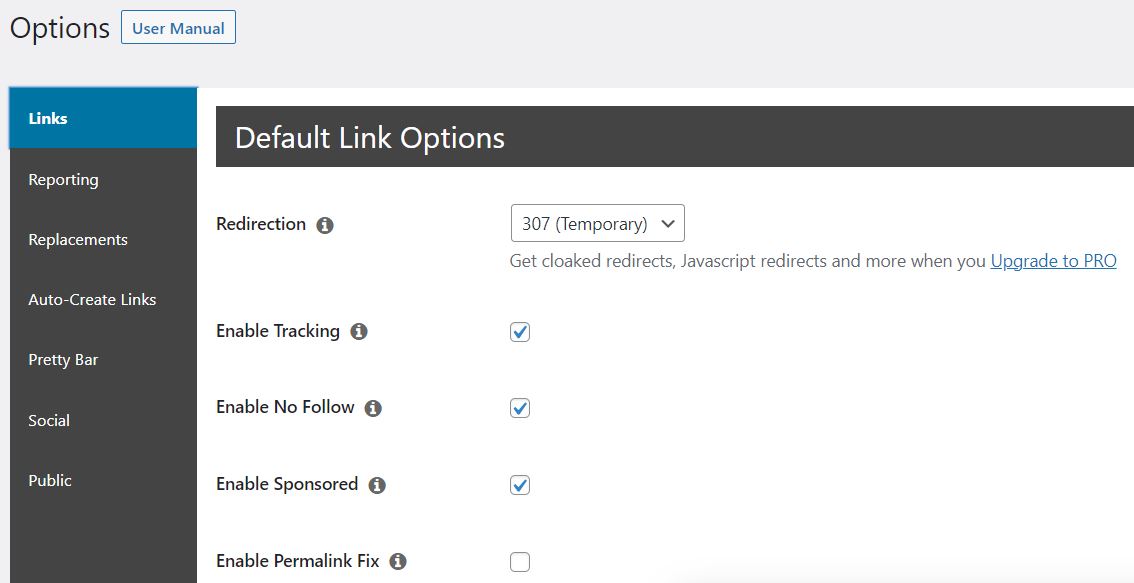
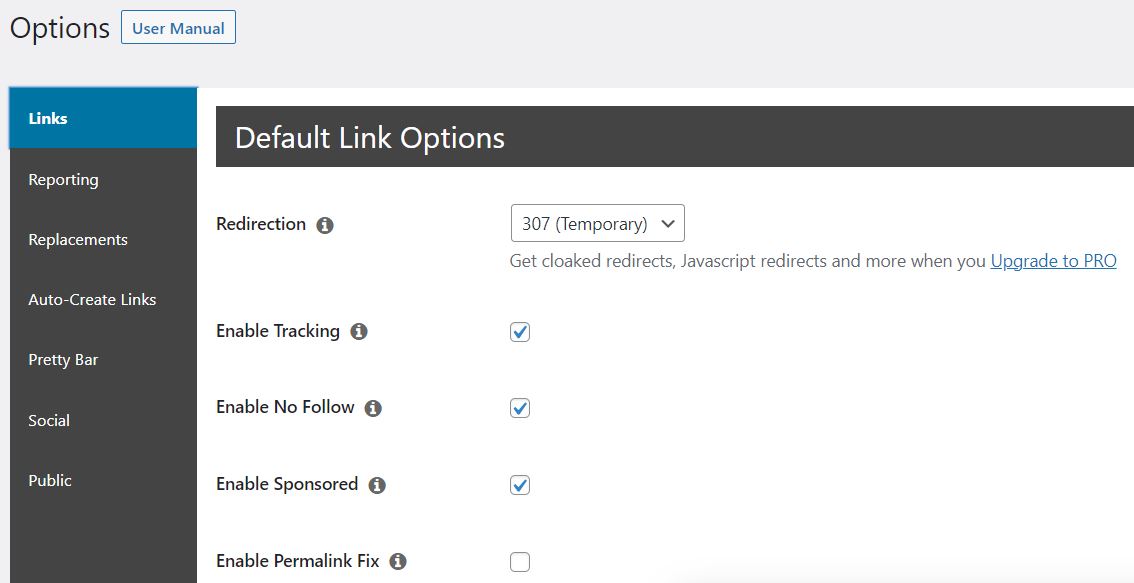
Em “Reporting“, estão disponíveis as configurações referentes ao rastreamento:
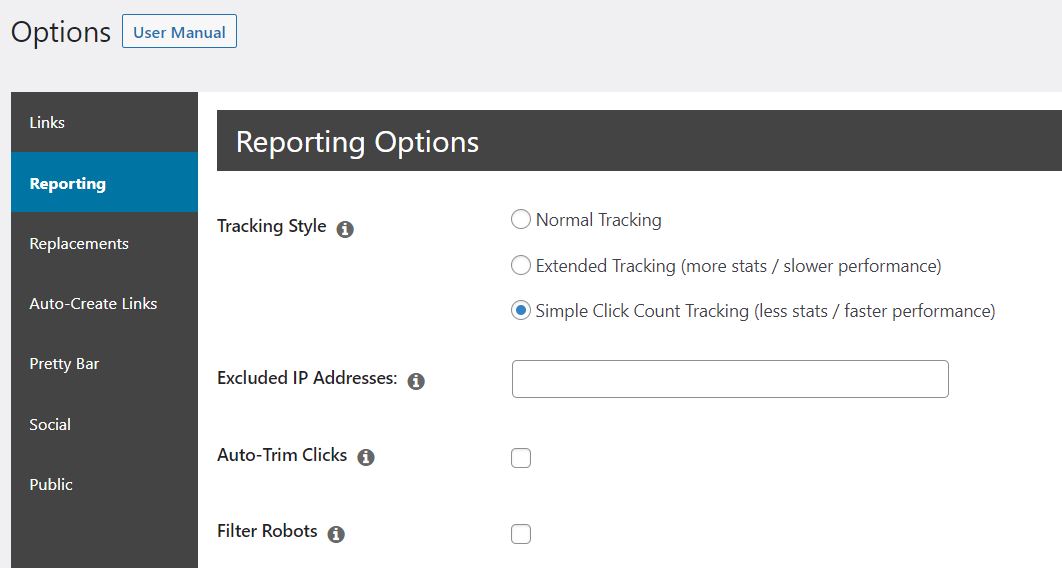
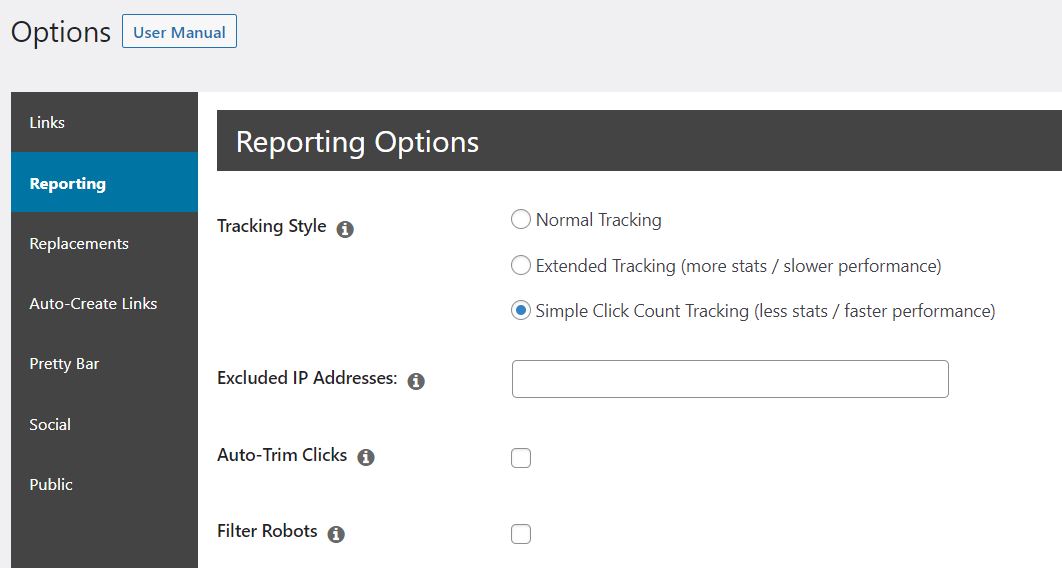
Você pode escolher um dos três tipos de rastreamento do plugin Pretty Links:
- Normal Tracking (Rastreamento normal);
- Extended Tracking (Rastreamento estendido – mais estatísticas/desempenho mais lento);
- Simple Click Count Tracking (Rastreamento simples de contagem de cliques – menos estatísticas/desempenho mais rápido).
Nesse caso eu recomendo que você escolha o rastreamento simples, pois o carregamento da URL de destino será mais rápido quando uma pessoa clicar nos links.
Abaixo, no campo “Excluded IP Addresses“, você pode excluir IPs do rastreamento e relatórios do Pretty Links. Insira o seu endereço de IP para que seus cliques não sejam contabilizados:
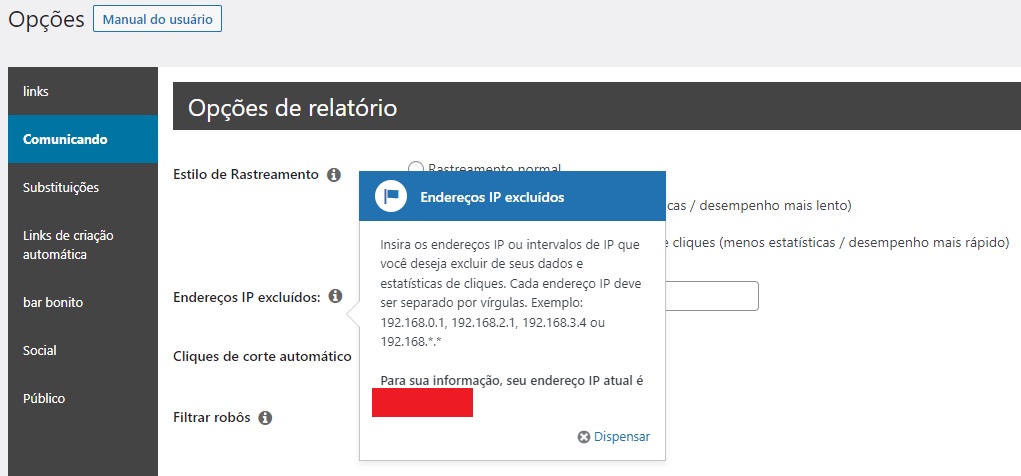
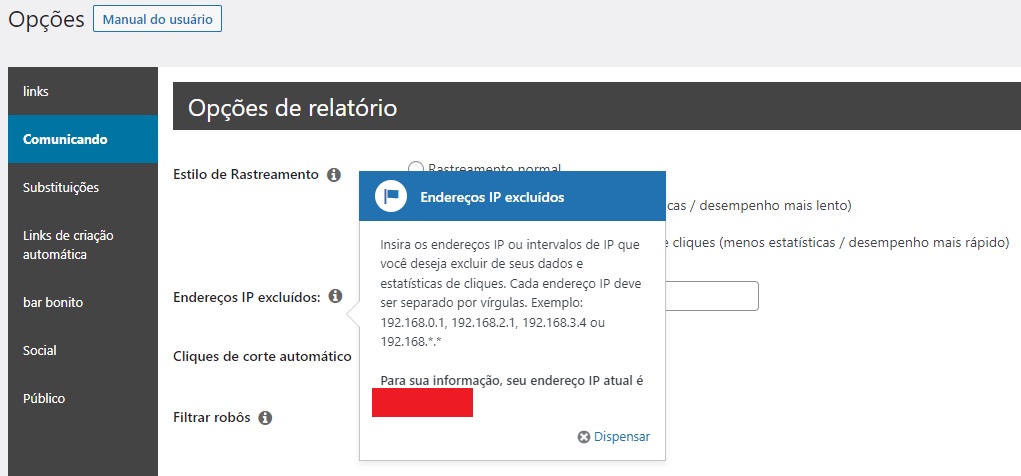
Relatórios de cliques no plugin Pretty Links
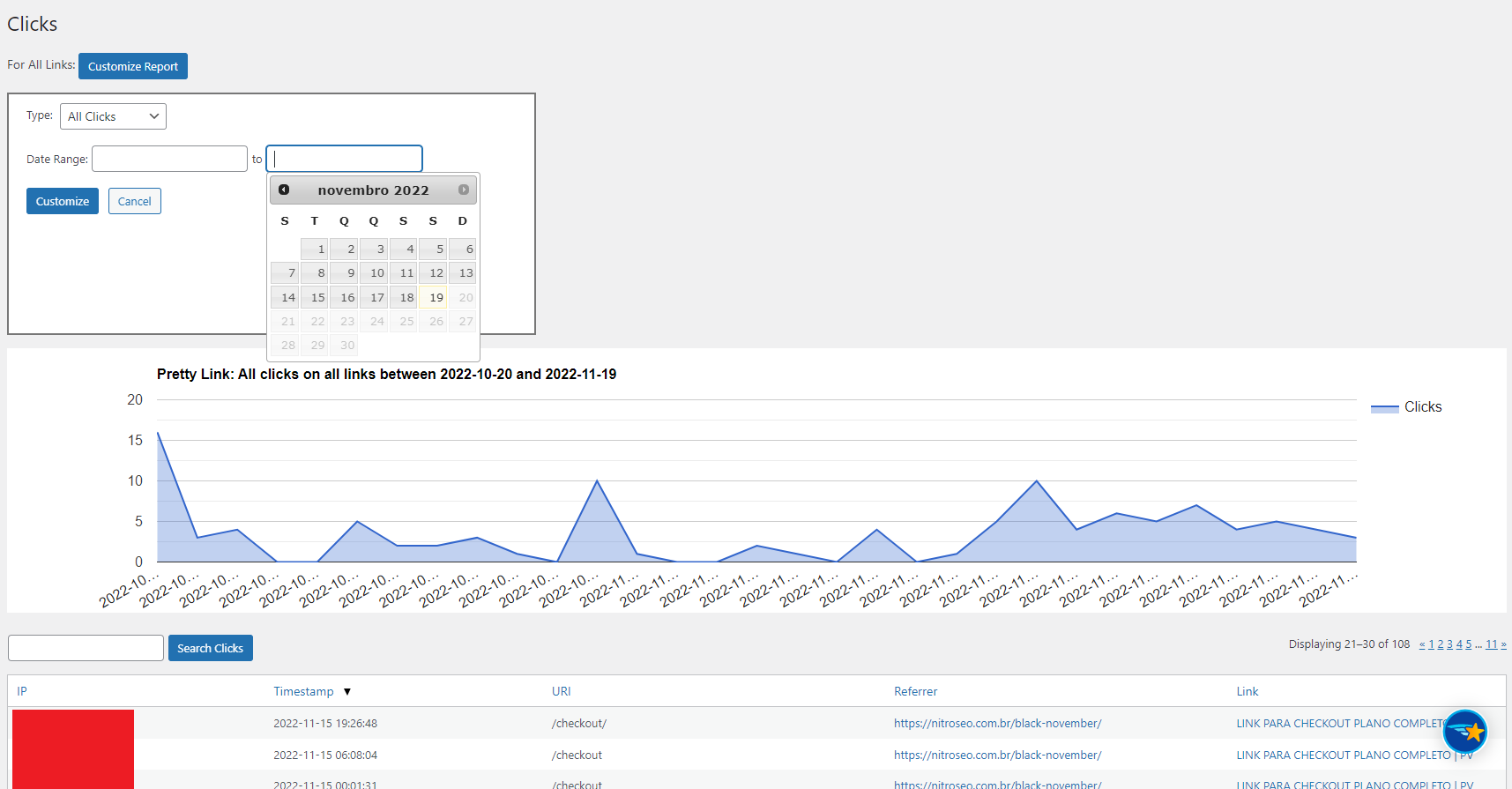
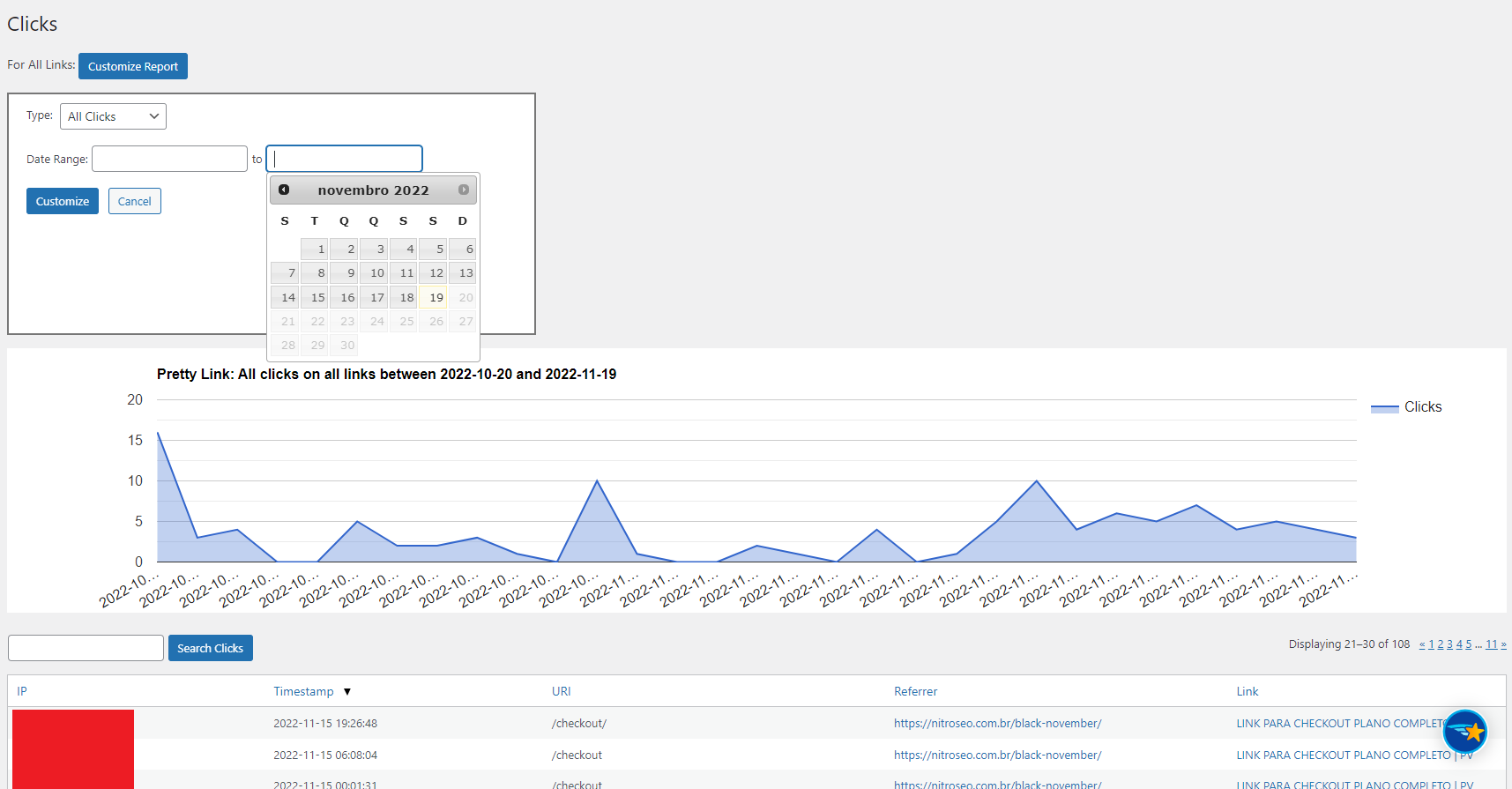
Se você manter a opção de rastreamento como “Normal Tracking” ou “Extended Tracking“, o plugin Pretty Links vai exibir a aba “Clicks“.
Nela você tem acesso à várias informações sobre os cliques recebidos nos seus links camuflados e personalizados, como:
- Gráfico com a quantidade de cliques por dia;
- Endereço de IP do usuário que clicou;
- Data e horário do clique;
- Qual link recebeu o clique;
- Origem do clique.
No botão “Customize Report” (localizado na parte superior) você pode criar um filtro do período que deseja analisar.
Também é possível baixar os dados em uma planilha clicando no botão “Download CSV (All links)” (na parte inferior do relatório).
Conclusão
Pronto! Agora você já sabe como usar o plugin Pretty Links da forma mais eficiente possível.
Ele será uma “peça chave” na forma como você lida com as suas URLs e a sua estrutura de links, o que influencia no SEO do site e pode melhorar suas posições no Google. Além de ser uma ferramenta muito útil para te ajudar a vender mais como afiliado(a).
Faça também testes A/B com seus links e analise os que tem melhores resultados.
Espero que o artigo tenha ajudado.
Obrigado pela leitura!
Sobre o Autor





0 Comentários